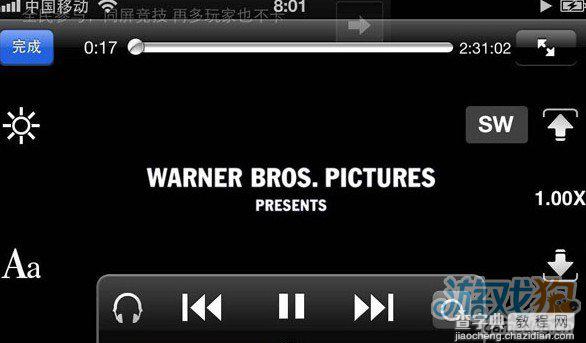如何将电影视频同步到iPhone/iPad等iOS设备中去
发布时间:2016-12-21 来源:查字典编辑
摘要:对于一般果粉来说,iPhone、iPad有很大用处在于娱乐方面,上网、听音乐、看电影,一个都少不了,但尽管iPhone、iPad以易用而著称...
对于一般果粉来说,iPhone、iPad有很大用处在于娱乐方面,上网、听音乐、看电影,一个都少不了,但尽管iPhone、iPad以易用而著称,iTune却以复杂而知名,尤其是对新手而言,今天我们就来看一下最基本的教程,如何将电影同步到iOS设备中去。
准备事项:
下载最新版的iTunes
一台iOS设备,iOS 5以上最好
一根数据线
下载好iPhone或iPad支持格式的电影,这些电影分为两种,一种是mp4等iOS设备支持的格式,另外一种是iOS设备默认不支持的格式,如mkv、rmvb之类的。
如果是mp4等iOS设备支持的格式:
1.打开iTunes,在菜单—>【文件】中选择将文件添加到资料库中
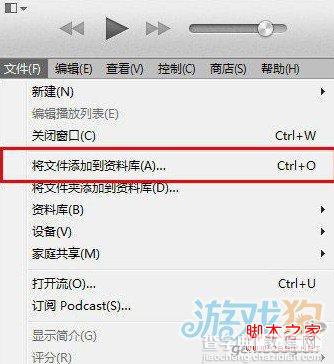
选择需要同步的电影,添加到资料库
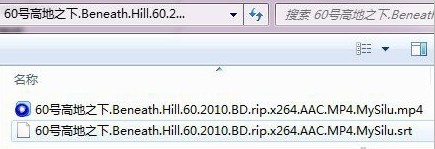
3.添加之后,在资料库中就会出现刚刚选择的电影,如果没有出现,则说明该电影格式不被iPhone支持,可以通过一些格式转换工具转换成iPhone支持的格式:
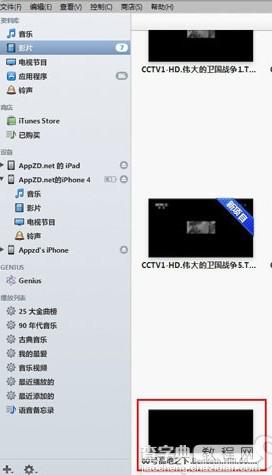
4.用数据线将iPhone连接到电脑上,iTunes会识别出你的设备,点击你的设备之后选择影片
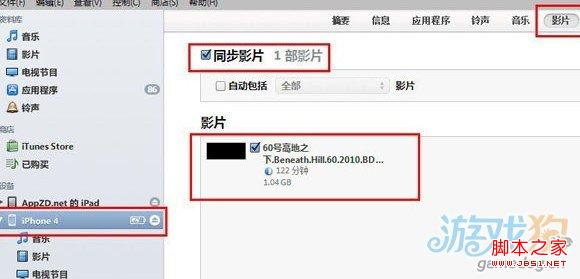
点击右下角的同步按钮,就开始同步了:
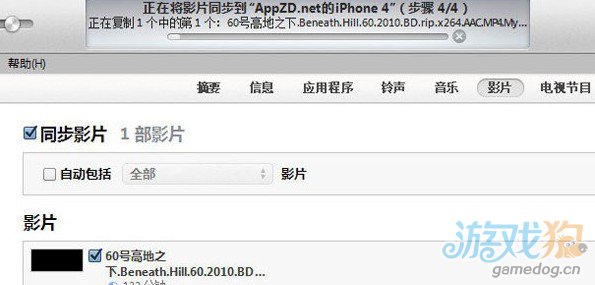
同步完成之后,打开设备的视频应用,可以看到已经同步好的电影:
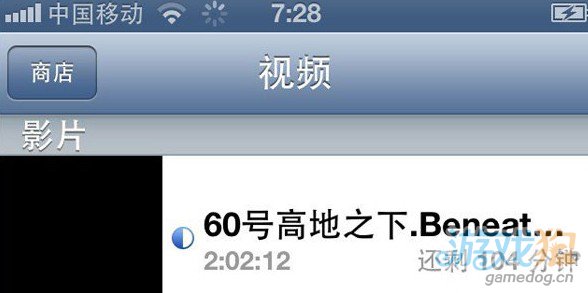
打完收工,iPhone上享受视频吧,注意看,当然要支持字幕了。
如果是iOS设备默认不支持的格式,则需要安装额外的电影播放软件,如RushPlayer、AcePlayer等软件,然后再通过如Wifi、数据线将电影同步到这些软件中,下面以RushPlayer为例:

打开iTunes,用USB线将设备连接上电脑,选择RushPlayer,在文档中点击添加按钮:
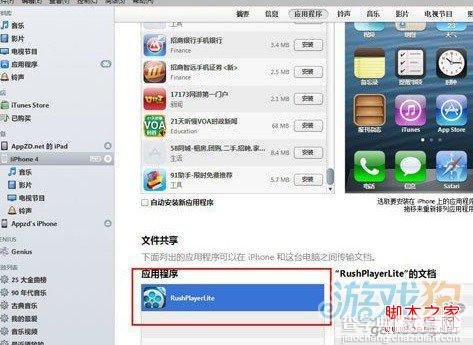
选择需要播放的视频:
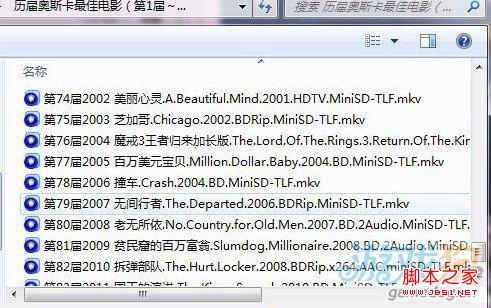
同步中:

在设备中打开RushPlayer,播放即可: